
Ha intelligens lámpákat szeretne a házában, de nem szeret egy újabb smarthome-elosztót hozzáadni a keverékhez, ezek az Eufy Lumos intelligens izzók Wi-Fi-t használnak, és nem igényelnek hubot. Itt állíthatja be őket.
ÖSSZEFÜGGŐ: Az Eufy Smart Plug beállítása
Az odaadott, intelligens izzók, amelyek támaszkodnak egy agyra, nem ezeknehéz telepíteni és beállítani, de a Wi-Fi intelligens izzókkal, mint például a Lumos sorozat, csak annyit kell tennie, hogy becsavarja az izzót, és készen áll az üzembe helyezésre - nincsenek kezelőközpontok.
A kezdéshez töltse le az EufyHome alkalmazást a telefonjára. Ingyenes és elérhető iPhone és Android készülékekhez.

A telepítés után indítsa el az alkalmazást, csúsztassa végig jobbra, majd koppintson a „Tapasztalat most” gombra.

Koppintson a „Regisztráció” elemre a fiók létrehozásához (vagy válassza a „Bejelentkezés” lehetőséget, ha már rendelkezik ilyennel).

Írja be e-mail címét, hozzon létre egy jelszót, majd írja be a nevét. Kattintson a „Regisztráció” gombra, amikor kész.

A regisztráció után érintse meg a „+” gombot a jobb felső sarokban egy új eszköz felvételéhez.

Keresse meg és koppintson a beállítani kívánt intelligens izzó típusára. Itt állítunk be egy Lumos White izzót.
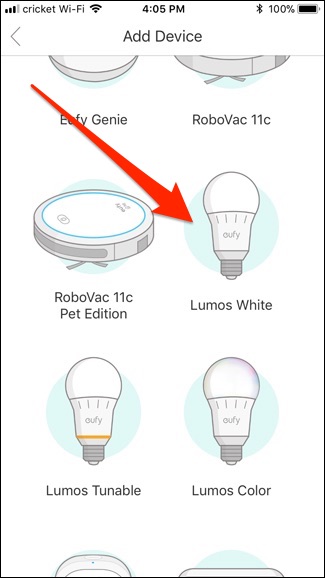
A következő képernyőn érintse meg az „Új Lumos White beállítása” gombot (vagy bármilyen más terméket állít be).

Azt a utasítást kapják, hogy csavarja be az izzót, és kapcsolja be a kapcsolót arra a lámpára. Csináld ezt, és az izzó háromszor villog, hogy tudatja, hogy készen áll. Találja meg a „Következő” elemet az alkalmazásban.

Itt az ideje, hogy csatlakoztassa az izzót a Wi-Fi hálózathoz. Ha iPhone készüléket használ, érintse meg az alján a „Ugrás a Wi-Fi beállításokhoz” elemet. Androidon érintse meg a „+ Hozzáadás” elemet az izzó mellett.


Az iPhone készüléken érintse meg a „Wi-Fi” elemet, majd csatlakozzon az Eufy Lumos Wi-Fi hálózathoz. Csatlakozás után térjen vissza az EufyHome alkalmazáshoz.


Androidon csak válassza ki azt a Wi-Fi hálózatot, amelyhez csatlakozni szeretne.
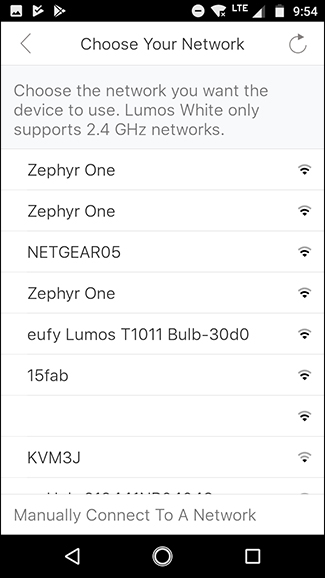
IPhone és Android rendszeren is erősítse meg otthoni Wi-Fi hálózatának nevét és jelszavát, majd nyomja meg a „Következő” gombot (lehet, hogy manuálisan kell beírnia a jelszót).

Adjon néhány percet az alkalmazásnak, hogy csatlakoztassa az izzót a Wi-Fi hálózathoz.

A következő képernyőn adjon nevet az izzónak, majd nyomja meg a „Mentés” gombot a jobb felső sarokban.

Erősítse meg a részleteket, majd nyomja meg az alján a „Kész” gombot.

Érintse meg az „OK” gombot.
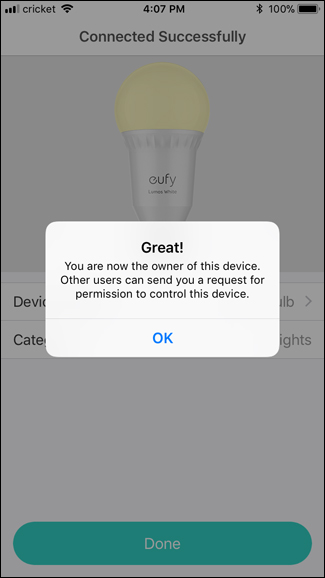
Az intelligens izzó megjelenik az EufyHome alkalmazás főképernyőjén, és megérinti a jobb oldali bekapcsoló gombot, hogy be- és kikapcsolja.
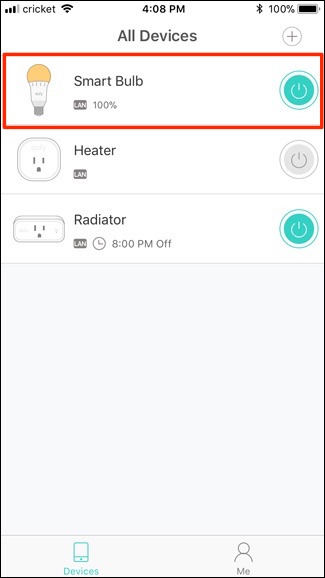
Ha megérinti magát az izzó nevét vagy ikont, előfordulhat, hogy firmware-frissítést kap. Ha igen, nyomja meg a „Frissítés most” gombot.

A következő képernyőn érintse meg a „Frissítés” lehetőséget.

Amikor a frissítés befejeződött, nyomja meg a bal felső sarokban lévő hátsó nyilat.

Onnan (és amikor rákattint a névre vagy a névreikonra a jövőben), beállíthatja az izzó fényerősségét, létrehozhatja a Kedvenc beállításokat (amelyek hasonlóak a más eszközök jeleneteihez), beállíthatja az ütemezést és csoportosíthatja a különböző izzókat.

És megvan. Az Eufy Lumos Wi-Fi intelligens izzó beállítása ésszerűen egyszerű - nincs szükség hubra.








